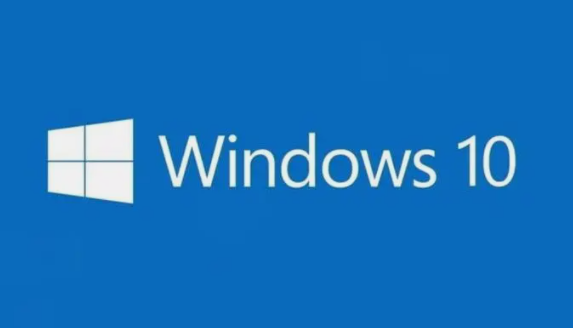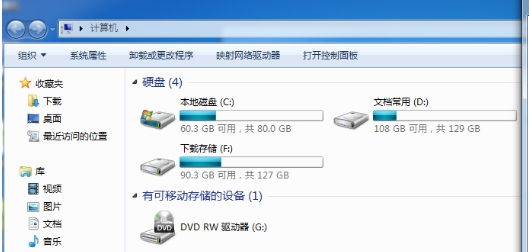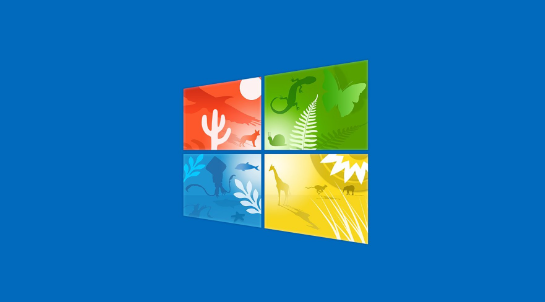win10快捷方式箭头怎么隐藏
发布时间:2023-09-04 09:52:33来源:pi7手游网作者:匿名
电脑里的快捷方式的箭头怎么去掉?许多用户不知道win10快捷方式箭头怎么去除,快捷方式的箭头去掉有哪些方法,下边给用户详细介绍清晰的方法,包含的操作方法,还不知道的小伙伴们能够多看一下,掌握大量有关方法。
WIN10相关推荐:

win10快捷方式箭头怎么隐藏
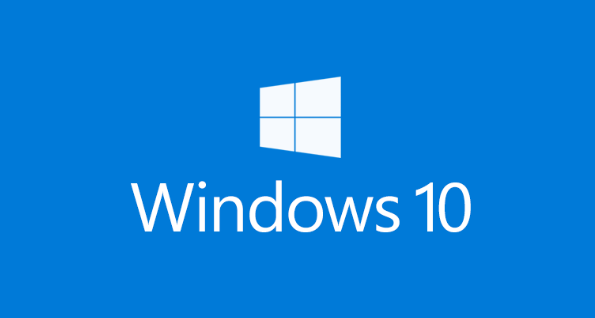
1、在win10桌面上新建一个文本文档,打开这个新建的文本文档,并将以下这段代码复制粘贴到这个新建的文本文档中保存;
reg add
"HKEY_LOCAL_MACHINE\SOFTWARE\Microsoft\Windows\CurrentVersion\Explorer\Shell
Icons" /v 29 /d "%systemroot%\system32\imageres.dll,197" /t reg_sz /f
taskkill /f /im explorer.exe
attrib -s -r -h "%userprofile%\AppData\Local\iconcache.db"
del "%userprofile%\AppData\Local\iconcache.db" /f /q
start explorer
pause
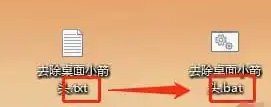
2、保存好这个文本文档后如上图所示,我们将这个文档的txt后缀名改为bat后缀名,效果如上图所示,这一步非常重要,改为bat后缀才可以运行这个代码文件。
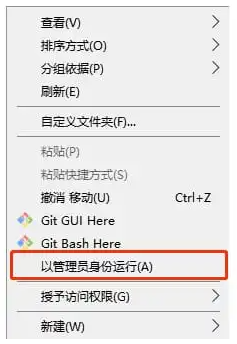
3、鼠标右键点击这个修改为bat后缀的文件,弹出上图所示的右键菜单,点击图示标注所示的「以管理员身份运行」运行该文件。
4、等待运行完成后重启电脑,我们就可以看到快捷方式的小箭头就已经被去掉了。+
以上就是小编带来的关于win10快捷方式箭头怎么隐藏的介绍,大家快去实际操作一下吧!每日获得最新的资讯和热门教程,尽在佩琪手游网。
注:文中插图与内容无关,图片来自网络,如有侵权联系删除。
上一篇:win11待机就断网怎么办
下一篇:win11实时保护关不了怎么办
相关推荐
找不到合适的办公管理软件?专注于企业办公管理的软件有什么?员工与公司的关系是各个行业达成效益的很重要的因素,怎么及时的处理员工对公司的反馈呢?pi7小编来为大家推荐一些非常简便易用的办公管理软件app,这些软件的办公功能都十分齐全,能够满足大家的日常办公需求哟,需要的朋友可以来下载体验一下。
- 热门教程
- 最新教程
-
01

唏哩哗哗电影之精彩呈现 2024-10-29
-
02

妖精动漫页面免费漫画在线观看:海量精彩漫画等你来看 2024-10-29
-
03

糖心短视频 VLOG 柠檬猫:超有趣的内容等你来 2024-10-23
-
04

京东2024双十一红包口令是多少 2024-10-16
-
05

高德地图备选路线怎么没有了 2024-09-20
-
06

qq音乐怎么设置背景皮肤 2024-09-03
-
07

网易云音乐怎么为歌单助力 2024-08-13
-
08

喵喵记账怎么记录每日支出 2024-08-12
-
09

支付宝小荷包背景图怎么换 2024-08-09
-
010

蜻蜓fm怎么更换皮肤 2024-08-09